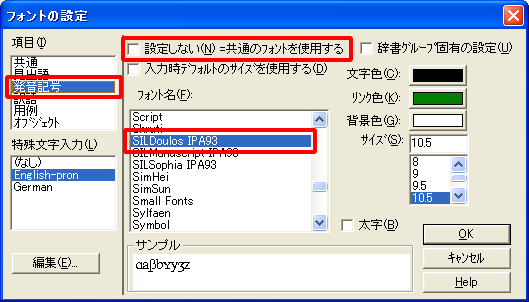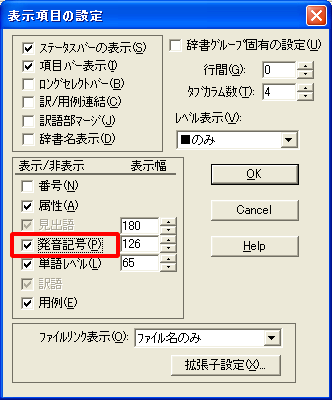PDICに関する質問
Homeへ
ご注意
PDICは”英和辞書”ではなく、”英和辞書などの検索ソフト”です。(シェアウェア)
英辞郎が”英和辞書”です。
PDICの作者(著作権者)はTaNであり、英辞郎の作者はEDPです。
TaNはEDPのメンバーではありません。英辞郎のサポートも行っていません。
EDPはPDICのサポートを行っていません。PDICに関するご質問等はこちらへ。
英辞郎に関する情報は、こちらへ。
※英辞郎は道端早知子氏の登録商標です。
使い方がわからないという方は・・・
PDIC にはオンラインヘルプが用意されています。F1キーを押すと必ずヘルプが表示されるようになっています。
英辞郎第三版に関してのFAQ - PDIC以外の問題についてはこちらをご参照ください。
目次
初歩的な質問・一般的な質問・特殊な質問
インストール・起動
対応OS
履歴
辞書
表示・フォント
検索
入力
書式
単語テスト
EPWing
DokoPop!
送金について
その他
初歩的な質問・一般的な質問・特殊な質問
「コピーはどうやればできるのか?」「OSの再インストールはどうやればいいのか?」といった初歩的でPDICとは無関係なご質問は、こちらはパソコン相談室ではありませんので、近くの詳しい方にお尋ねになるか、Google(グーグル)でお調べ下さい。 ”パソコン" "初心者”をキーワードにして検索すると、たくさんのページがヒットします。
「このパソコンでPDICは使えますか?」といった特殊な質問は、PDIC&DokoPop!会議室へ質問されたほうがいいでしょう。作者に質問しても、所有していないのでわかりません、としか答えられません。
インストール・起動
インストールができない(書籍版 英辞郎III)
アルクさんのこちらをご覧ください。
また、ユーザーさんから解決できたとの報告がありましたので、そのときの手順を記しておきます。
※当方では再現できていないため、これが最適な方法であるか検証は行っていません。
1. CD-ROMの内容をすべてハードディスク(C:など)にコピーする
2. 再度インストーラーを実行し、同様のエラーを発生させる

3. 「ソースを使用」で先ほどコピーしたフォルダを指定する
4. OK
※CD-ROMからのコピーを行わなわず、直接CDのフォルダを指定してもうまくいくかもしれません。
これでも解決されない場合はアルクさんへお問い合わせください。
PDICのアイコンをクリックしたがいつまでたっても起動しない
WindowsXP SP2を導入、使用したが、「データ実行防止」「コンピュータ保護のため、このプログラムはWindowsにより終了されました。」と出た
こちらから最新版をダウンロード、インストールしてください。
なお、書籍版英辞郎IIIからバージョンアップを行った場合は、スタートメニューの
"Personal Dictionary"->"PDIC for Win32"
から起動するようにしてください。また、「辞書が見つかりません。どのような処理を行いますか?」という問い合わせが出た場合は「探す」で同じファイル名の辞書ファイルを選択するようにしてください。
DEPの技術的詳細情報
Windowsの起動時にPDICが必ず起動してしまいます
スタートメニューのスタートアップにショートカットが登録されているためです。[スタート]→[プログラム]→[スタートアップ]
から PDICのショートカットを右クリックし、「削除」を選択してください。
バージョンアップは前のバージョンをアンインストール(削除)する必要があるのか?
ありません。アンインストールするとPDICの設定情報が削除されてしまいます。
既存のPDICにインストールしようとしたら、「アクセスが拒否されました」、などの理由でできなかった
ファイルが読み取り専用になっています。
Explorer(エクスプローラ)でPDICのファイル(PDICW32.exeなど)を選択し、マウス右クリックで出てくるメニューでプロパティを選択。
「読み取り専用」というチェックを外してください。ただし、CD-ROM上のファイルは読取専用を解除できません。一旦ハードディスクへコピーする必要があります。
OSを再インストール(OSのリカバリ)をしたいのですが、PDICの設定はどうしたらいいでしょう?
PDICの設定はレジストリに保存されていますので、他のソフトと同様、レジストリを保存→OSを再インストール→PDICをインストール→レジストリを復元、という手順で可能です。(HKEY_CURRENT_USER\SOFTWARE\ReliefOffice\PDICW32以下すべて)
しかし、PDICにはもう少し簡単な方法があります。PDICのメニューからOptions | INIファイル出力で適当なファイルに出力→OSを再インストール→PDICをインストール→Options | INIファイル取り込みで設定を復元することが可能です。
なお、OSの再インストールだけでなく、HDDも再フォーマット(または交換)という場合は、辞書ファイルも保存・復元する必要があります。
それから、PDICおよび辞書ファイルは再インストール前と同じ名前のフォルダーに復元したほうがトラブルが少ないでしょう。特に辞書のフォルダー名を変更してしまった場合は、PDICが辞書ファイルを見つけられないため、すべての辞書グループを登録し直すことになってしまいます。
DokoPop!はPDICのインストール先をレジストリから探しますので、単純にDokoPop!を再インストールすればいいだけです。設定は初期化されてしまいますが、項目が少ないので手作業で復元できると思います。
PDIC for Win32のアンインストール方法は?
PDICのインストーラーを使用してインストールした場合(PDWxxx.EXEを実行してインストール):
コントロールパネルの[アプリケーションの追加と削除]でアンインストールできます。(すべての設定も削除されます)ただし、ご自分で用意された辞書は削除されません。
英辞郎のCD-Rから直接PDICを実行して使用している場合:
そのままでも構いません。PDICの設定情報もすべてクリーンにしたい場合は、レジストリエディターで
HKEY_CURRENT_USER\SOFTWARE\ReliefOffice\PDICW32以下すべてを削除してください。(通常そこまでやる必要はありません)
バージョンアップ時にバージョンアップ先を変更したいができない
バージョンアップ先の変更はトラブルの原因となるのでお薦めしません。どうしてもやりたい場合は下記の通り行ってください。
三通りあります。
(1)そのまま新しいバージョンのPDICを新しいインストール先へインストールし、PDICの動作に不具合が無いことを十分に確認してから古いPDICを削除する。(削除しなくても動作に支障はありません)
(2) レジストリエディターを使い、
HKEY_LOCAL_MACHINE\SOFTWARE\Microsoft\Windows\CurrentVersion\Uninstall\Personal
Dictionary の UninstallString
の値を新しいバージョンアップ先に変更する。
(3) Lha解凍ツール(インターネット上にたくさんあります
- Googleでお調べください)でPDWxxx.EXEを解凍して、古い既存のファイルに上書きして下さい。
注意!
(1)(2)の方法では、同梱されているテキストファイル(CROWN.TBL,LABELS.TXT,PRON.TBL,tplxx.htm)が上書きされてしまいます。
・PDICやPC初心者の方は→(1)がお勧め
・PDIC上級者でPDICに付属していたファイル(tplxx.htmなど)を編集した覚えがある場合→(2)がお勧め、覚えが無ければ(1)がお勧め
対応OS
英語版WindowsでPDICは使えないのか?
Windows XP/SP2 US版における例を記しておきます。
1.日本語フォントをインストールする。(Internet Explorerで日本語のサイトを表示すれば自動的に行える)
2.Control Panel >> Regional and Language Options >> Advanced
tab >> Language for non-Unicode programs で "Japanese"を選択
>> OK
WindowsVista においては次の通りです。
Control Panel >> "Clock, Language, and Region" >>
"Change display" language >> "Administrative"
tab >> "Change System Locale" button >> "Japanese(Japan)"
を選択
※PDICの設定を特に変更する必要はないと思います。(あるとすれば表示フォントの設定)
※日本語Windows以外では動作保証・サポートをしませんのでご了承ください。
※PDIC/Unicode版ではこのような設定を行わなくても使用できます。
Mac版はないのか?
PDICに似たソフトがあるようなので、PDIC作者自身は行う予定はありません。
PDIC Viewer、Skywalker Studio
WindowsCE版はないのか?
あります。
履歴
「View - 履歴ファイルの閲覧」でメモ帳から履歴が見つからないと言われる(Vistaのみ)
【前提】
まず履歴は次の条件が成り立っていないと保存されません。
・Options - 動作環境の設定で「履歴ファイルを使用する」がチェックされている
・WORD欄でEscキーで見出し語を消したときにだけ保存される、またはポップアップ検索を行ったときに保存される
・辞書に登録されている見出し語のみ履歴ファイルに保存される
履歴が登録されているかどうか簡単に確認する方法は、「Tools - 単語テスト - 履歴から」を実行してテストが行われるようであれば履歴ファイルには保存されています。
【状況確認】
履歴があるにもかかわらずメモ帳で見ることができない場合は、Vistaの仮想化機能が悪さをしています。
履歴ファイルの保存場所・ファイル名を変更していない場合は、エクスプローラー等で、
C:\ユーザー\<ログインユーザー名>\AppData\Local\VirtualStore\Program Files\Personal
Dictionary
または
C:\ユーザー\<ログインユーザー名>\AppData\Local\VirtualStore\Program Files\PDIC_for_EIJIRO_III
など、Personal DictionaryまたはPDICと名前のつくフォルダを探してみてください。
その下に "HISTORY"というファイルがあると思います。そのファイルに履歴が保存されています。
※ご自分で履歴ファイルの保存場所・ファイル名を変更した場合は色んなケースが考えられるのでここでは省略します。作者までご質問ください。
【対策】
先ほどのフォルダにある"HISTORY"ファイルを
C:\ユーザー\<ログインユーザー名>\ドキュメント
または
C:\Users\<ログインユーザー名>\Documents
の下に移動してください。
そして、PDICの
「Options - 動作環境の設定」の「履歴ファイル名」ボタンを押し、先ほど移動したファイルを指定してください。
これで、閲覧ができるようになります。
辞書
辞書に単語を登録しようとしたら、「読み取り専用ファイルに書き込みはできません」と出た
辞書がCD-ROM上にある場合はできません。
辞書をハードディスクにコピーし、Explorerで辞書ファイルを選択し、マウス右クリックで出てくるメニューでプロパティを選択。「読み取り専用」というチェックを外してください。そして、PDICの辞書グループ編集で辞書ファイルの場所をBrowseボタンで変更してから、再度単語を登録し直してみて下さい。
辞書がハードディスクにある場合でも、CD-ROMからコピーしたものも同様です。読み取り専用を外してください。
それでもできない場合は、辞書グループ編集で読み書き禁止になっている場合があります。
上記のいずれにも当てはまらない場合、「携速」など、CD-ROMをハードディスクにコピーして見かけ上CD-ROMとするソフトで不具合が生じる場合があります。これは、ハードディスク上にある場合でも、書き込みができないようにしているためです。そのようなソフトは設定ができる場合は変更をしてみてください。それが無い場合は、(余計なソフトを使わずに)素直にハードディスクへ丸ごとコピーして下さい。
変更対象の辞書が大きな辞書である場合、ユーザ辞書を新規に作成して、巨大辞書は読み取り専用で使用するようにした方が便利です。それがPDICの本来の使い方です。
新しい英辞郎を手に入れたが、今まで英辞郎に自分で登録した単語はどうしたらいいか?
頑張って抜き出すしかありません。これはPDICの本来の使い方ではありません。
PDICは複数の辞書を同時利用できますので、英辞郎に直接単語を追加せず、ユーザー辞書に単語を登録するようにしてください。PDICに限らずほとんどの辞書関連のソフトはそのような使い方です。ユーザー辞書は辞書グループ編集で追加できます。詳しくはオンラインヘルプ(F1キー)で。
WORD入力欄である特定の単語を引いたら必ずPDICが落ちます。どうしてでしょう?
辞書が壊れている可能性があります。メニューから
File | 辞書ツール | 辞書のチェック を行ってください。
また、スキャンディスクを行い、ハードディスクが壊れていないか調べてください。
辞書が正常でしたら、その他 の ”不正終了”で終了してしまう をご覧ください。
辞書のチェック、スキャンディスクでも異常が無かった場合は、問題の発生する辞書をPDIC形式に変換しなおしてください。(変換元=PDIC形式、変換先=PDIC形式)変換しなおした辞書で問題が解決する確認してみてください。
それでも問題が解決しない場合は、こちらからお問い合わせください。
辞書チェックを行ったら、エラーが発生しました。どうしたらいいのでしょう?
まず、世界にたった一つしかない自作辞書は定期的にバックアップを行うようにしてください。
運悪く、バックアップしていなかった!という場合は、
1.まず、壊れている辞書のバックアップをする(以降の作業で誤って削除してもやり直せるように)
2.辞書チェックのエラーのメッセージボックスにある「辞書修復」ボタンを押して、修復を行ってください
3.修復で出力された辞書を辞書グループに登録して、どれだけの単語が修復されているのか確認してください。
辞書グループへの登録はFile - 辞書グループ編集で「辞書追加」ボタンを押して、修復後の辞書を追加してください。
単語数は「辞書のチェック」、または File - 登録状況 で確認できます。
4.多くの単語が失われてしまった場合、とりあえず作者へご報告ください。
また、PDICテキスト形式へ変換してエディターで見ると、どういう単語が失われたか確認することはできます。
「辞書エラー<XXX.DIC>は他で使用しているので利用できません(17)」と出ますが?
文字通り、他のアプリケーションでそのファイルを使用していないでしょうか?そうでなければ次のことが考えられます。
・File | 辞書グループ編集 で、同じ辞書ファイル(XXX.DIC)が辞書リストに登録されていないか?→同じファイルは「辞書削除」する
・いつのまにか複数のPDICを立ち上げていないか?→タスクバーでPDICのアイコンが2つあるか確認し、よけいなPDICを終了させる
・複数のPDICを立ち上げていて、それぞれのPDICが同じ辞書ファイル(XXX.DIC)を参照していないか?→File
| 辞書グループ編集で確認
・LANでその辞書ファイル(XXX.DIC)を共有していないか?
ヒント:辞書グループ編集で「登録・修正禁止」をチェックすれば複数のPDICから同じ辞書ファイルを参照することができます。→詳しくはオンラインヘルプ
「ディスクが準備できていません」と言われた
辞書グループに登録した辞書の入ったディスク(CD-ROMなど)が入っていません。ディスクを準備するか、メニューのFile
- 辞書グループ編集 で辞書がある場所を正しいところに変更してください。
PDICで作成した辞書を販売しても良いか?
辞書は作成した人に著作権があります。作成された辞書を有料・無料にするかはその人の自由です。PDICの作者からの許諾や、ロイヤルティの支払はまったく必要ありません。
また、訳語だけでは著作権はなく、辞書として著作権が発生するようです。従って、ある辞書を丸ごと入力したような辞書は著作権侵害になる可能性があります。
具体的にどのような扱いになるのかわたしは専門家ではありませんのでわかりません。
まじめに考えている方で疑問点がある場合は専門家にご相談下さい。
新しい辞書を作成したいのだが?
辞書グループの編集のダイアログボックスで、「辞書追加」ボタンを押し、そこで辞書のファイル名を入力して下さい。詳しくはオンラインヘルプに詳しく手順が記されています。
お勧めの辞書は?
PDICで使うならばやはり英辞郎、リーダーズ+プラスというところでしょうか。ただし、どのような目的に使用するかによって異なってきますし、PDICで使用できる辞書は世の中に出回っている電子辞書全体に比べれば種類はあまり多くはありません。こちらで紹介している辞書が作者の知る限りPDICで使用できる辞書です。
○○語の電子辞書はありますか?
こちらで紹介している辞書が作者の知る限りPDICで使用できる辞書です。
そこで見つからない場合は、Googleなどで探すか、ご自分で作りましょう!公開されたときはPDICのホームページからリンクさせていただきます。
この単語はどういう意味でしょう?
ご自分でお調べになってください。私は辞書ではありません
:-p
表示・フォント
PDICを起動したが、ウインドウの枠以外何も無い・できない。メニューのEdit,
Searchも薄いグレー表示になっているが?
辞書グループがオープンされていません。
1. File | 辞書グループオープン で 辞書グループを選択して、開く
2. 辞書グループが登録されていない場合は、新規追加してください→詳しくはオンラインヘルプで
発音記号が表示できない、設定手順がわからない
※SIL IPA93 Home Pageからの転載です。
1. silipa93.exeをダウンロード
2. ダウンロードしたファイルを実行し、表示に従ってインストールを行う
3. PDICのフォントの設定を View - フォントの設定で行う。
・「設定しない」のチェックを外す
・「項目」に「発音記号」
・「フォント名」から「SIL Doulos IPA93」を選択
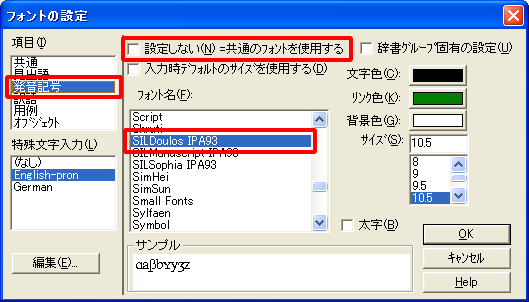
4. PDICの表示項目の設定を View - 表示項目の設定 で行う。
「発音記号」をチェックしてください。
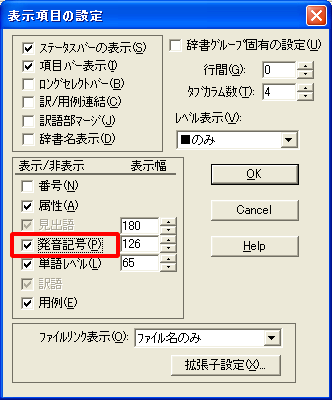
これでも表示されない場合は、本当に発音記号が登録されているか確認してください。
表示が化けてしまう!
まず考えられるのは、フォントが正しく設定されていない場合です。和英辞書で英単語部の文字が化ける、などの症状はその可能性があります。
メニューから [View] - [表示フォント] で化けている表示項目に、表示できるフォントが選択されていることを確認してください。例えば、日本語を表示する場合は、”MS Pゴシック”などを指定する必要があります。(Arial, Courier,
Times New Romanなどは欧米の文字しか表示できません)
また、英語版Windowsなど、日本語以外のWindowsを使用している場合は文字が化けます。
こちらの「英語版WindowsでPDICは使えないのか?」をご覧ください。
ほかに考えられる原因は、Windows9x/Me系のOSでのフォントキャッシュです。対応方法の詳細はこちらやこちら。
ウムラウトやアクサンを表示することは可能でしょうか?
メニューより、View | 表示フォント で表示したい項目でTimes New Romanなどを指定してください。操作方法などはオンラインヘルプ(F1キー)で。
検索
WORD欄に単語を入力したが日本語訳が出てこない、日本語を入力したが和英辞書の結果が出てこない、検索してもNot Foundと出る。。。など
辞書グループに必要な辞書ファイルが正しく登録されているか確認してください。
メニューより [File] - [辞書グループ編集...]
で、 [使用辞書] が登録されている辞書ですから、そこに必要な辞書ファイルがあるかどうか確認してください。登録方法などはF1キーを押してヘルプをご覧ください。
正しく登録されているにもかかわらず出てこない場合は、先ほどのダイアログで登録されている辞書の「登録単語数」を確認してください。もしゼロになっていた場合、「Browse」ボタンで正しい辞書ファイルを指定してください。
Vistaの場合は、ファイルの仮想化機能によって実体ファイルが異なる場所にある場合があります。
大原則として、ProgramFiles以下には辞書データなど、変更される可能性のあるファイルは置かないでください。
もしPDICと同じフォルダに辞書を置いた場合、
C:\ユーザー\(ログインユーザー名)\AppData\Local\VirtualStore\Program Files\Personal Dictionary
(Unicode) (またはPDIC_U_for_EIJIRO_IV)
に実体ファイルがあるかもしれません。
上記に該当しなければ、本当に検索に使っている単語が辞書にあるでしょうか?Search - 全検索などで辞書の内容を確認するか、検索に使用する単語を色々と変えてみてください。
WORD欄に単語を入力してしばらくすると突然一覧表示が変わる
メニューの Search | 自動i.Plus検索 が有効になっているためです。この機能は、辞書に登録されていない単語を
WORD欄に入力すると、その単語に近い単語へ自動的に切り替えます。(大文字→小文字、複数形→単数形、過去形→原形など)
WORD入力欄である単語を引いたら必ずPDICが落ちます。どうしてでしょう?
辞書が壊れている可能性があります。メニューから
File | 辞書ツール | 辞書のチェック を行ってください。
また、スキャンディスクを行い、ハードディスクが壊れていないか調べてください。
辞書が正常でしたら、その他 の ”不正終了”で終了してしまう をご覧ください。
MS-Wordで文書を閉じるときにウインドウがポップアップされるが?
MS-Wordが文書を閉じるときにクリップボードへコピーするためです。PDICの動作としては正常です。
インクリメンタルサーチで大文字・小文字の同一視検索はできないのか?
メニューの Search | 自動i.Plus検索 を有効にして下さい。WORD部で単語入力後、自動的に登録されている単語に切り替わります。
また、Ctrl+U、Ctrl+Lで大文字・小文字の変換を手動で切り替えることもできます。
<<EPWING/EB>>が表示される
辞書グループ編集で、EPWING/EBのファイル名が指定されていません。
File | 辞書グループ編集のダイアログボックスで、EPWINGファイルのところにEPWINGのCatalogsファイルを指定してください。→詳しくはオンラインヘルプで
「ポップアップ&リンク検索」メニューはどこへ?
機能は残っていますが、このメニューは無くなりました。PDIC本体上で「Ctrlキー」で登録されている単語にアンダーラインが表示され、「Ctrl+左クリック」でポップアップ表示されます。旧バージョンではマウスの移動のみでポップアップさせることができましたが、現在ではできません。ポップアップ検索の設定は、ポップアップ検索ウィンドウのポップアップ検索の設定に従います。
入力
WORD欄入力で日本語が入力できない
こちらから最新版をダウンロードしてインストールを行ってください。PDICのアイコンが2つできますが、その場合は使用されない古い方のアイコンを削除してください。
履歴が残らない??
次のことをご確認ください。
・WORD欄で入力した単語はEscキーを押したときに履歴として保存されます。(Delキーで消去した場合は残りません)
・辞書に登録されていない単語は履歴ファイルに保存されません。
・Options - 動作環境の設定 で「履歴ファイルを使用する」がチェックされているか?
・同じくその画面で「閲覧」ボタンを押し、履歴ファイルを開くことが出来るか?(Vistaをご使用の場合はこちらも参照してください)
日本語訳部に改行を入れたい
Ctrl+改行キーで入力できます。(Windowsの標準機能です)
複数の辞書を使っているが、単語登録する辞書を登録のたびに変更したいが操作が面倒・・・
WORD部に単語を入力したあと、Enter を押す代わりに
Shift+Enter を押すと登録したい辞書が選択できます。
単語テスト
単語テストを開始したが、「検索中・・・」と表示されたまま、または一つも出題されずに「これ以上見つかりません」と出ますが?
単語テストを始める前の設定に問題があります。例えば、出題範囲制限の「暗記必須単語から」をチェックしていても、「出題単語検索対象辞書」の中から暗記必須単語が見つからなければ出題されません。意味がわからなければとりあえず、制限をすべて外して行ってみてください。
書式
以前あった日本語訳マージ表示に戻して欲しい
複数の辞書に日本語訳があった場合、昔のバージョンではカンマ区切りで表示されていましたが、現在では改行区切りで表示されます。
カンマ区切りで表示したい場合は、メニューから「View
- 表示項目の設定」で「日本語訳マージ」をチェックしてください。
訳と用例を各訳語に対して対応させて欲しい
訳1 / 用例1
訳2 / 用例2
訳3 / 用例3
ということをPDICで実現したいということですが、PDICではそこまで管理するつもりはありません。
このような必要がある場合は、別々の単語に登録してください。
abc#1 /// 訳1 / 用例1
abc#2 /// 訳2 / 用例2
abc#3 /// 訳3 / 用例3
英単語に余計な#1,#2,#3という文字がついてしまいますが、実用上問題ないはずです。ポップアップ検索でも#以降は無視しますし、訳語ごとにレベル、発音記号、暗記マークなど付けられるのでPDICで管理するよりはずっと応用が利きます。
EPWing
DokoPop!
「Explorerのページ違反」が出てしまう
・使用している辞書が壊れていないか「辞書のチェック」を行ってください。
・DokoPop!を再起動してください。
・Windowsを再起動してください
・ほかの常駐ソフトを終了させて、どのソフトと相性が悪いのか調べてください。→もし見つかったら作者へご報告ください
・ウイルスに感染していないか調べてください。DokoPop!と相性の悪いウイルスがあります。
・DKPP.EXEと同じフォルダーにあるDKPPHK.DLL、HK95D.VXDのファイルの日付がすべて同じかどうか確かめてください。→異なるようであればDokoPop!を終了し、DKPP.EXEのあるフォルダーを削除、再度インストールを行ってください。
いずれの手段でも解決しない場合は、こちらでテストを実行して作者へご報告ください。(どうしても解決して欲しいと思われる方)
どこをクリックしてもポップアップしない
説明書に書いてるアプリケーション上ではないことを確認してください。
現在、Acrobat、Opera、DOS窓、Windows95、16bitWindows用アプリケーションでは正常に動作しません。
このソフトのソースコードは公開されていますので、プログラミングの知識のある方は是非とも改善していただきたいです。
クリックした単語とは違う位置の単語がポップアップした
微妙に違う、という場合は対象のアプリケーション側がそのような設定をしている場合があるので、これは我慢してください。
大幅に異なる、という場合は、こちらでテストを実行して作者へご報告ください。(どうしても解決して欲しいと思われる方)
送金について
バージョンアップ時に別料金は必要なのか?
お支払いしたいのでしたら喜んで頂戴いたしますが、必要ありません。
書籍版の「英辞郎」を購入したが、別途PDICのシェアウェア料金を支払う必要があるのか?
書籍版「英辞郎」を購入された方に限り、送金免除になっています。
バージョンアップした後、PDICを起動すると「シェアウェアについて」という表示がされるが消すことはできないのか?
PDICには試用制限を設けていないため、非表示にすることはできません。
通常のシェアウェアではパスワード等の入力など手間がかかりますが、PDICではバージョンアップ後の起動時の一度だけ、OKボタンを押すだけで済みます。
PDICをダウンロードしたらすぐに送金しなければいけないのか?
必要ありません。シェアウェアの趣旨などがヘルプに記載されていますので、そちらをよくごらんください。
NIFTY-Serveのシェアウェア送金代行サービスが利用できないが?
NIFTY-Serveのこのサービスは2001年3月で終了しました。送金方法については、最新版PDICのオンラインヘルプの「送金について」をご覧下さい。
その他
”不正処理”で終了してしまう(動作が不安定)
決まった単語を検索をすると突然終了してしまう、というときは辞書が壊れている、またはハードディスクが壊れている可能性があります。辞書チェックを実行してみてください。
辞書が正しいようでしたら、次の可能性も考えてください。
・ほかのアプリケーション、常駐ソフトをすべて終了してから再度試してみる。
タスクトレイに常駐しているものもすべて終了。
もし相性の悪いソフトがありましたら教えてください。こちらでも調査します。
・メモリは十分にあるか?仮想メモリなどの設定を確認する必要があります。
それがわからない場合は、InternetExplorer、MS-Word、MS-Excelなど重いアプリケーションをいくつか起動して問題
なく動作することを確認してください。
・ウイルス、スパイウェアが常駐していないか?
こちら(PestPatrol)で調べることができます。
※ウイルスは必ずすべて除去してください。
※スパイウェアはすべてが危険というわけではありません。悪質なものは個人情報を流す場合があります。
上記に該当しなければ単純にPDICのバグの可能性があります。→お問い合わせ
お知らせしていただきたい最低限の事項
・PDICのversion、OSの種類(95/98/Me/NT4/2000/XP...)
・不正処理時に出てきたメッセージ
・どのような状況、操作で発生したのか(具体的な再現方法)
CE版でどのPDICをダウンロードすればよいか
Windows CE FAN の リンク集に「初心者向け」というところがありますので
まずそちらで勉強されてください。
印刷機能を付けて欲しい
この要望は比較的多いのですが、PDICで印刷させるよりも、ほかのアプリケーションで印刷した方が高機能で、きれいに出せると思うので搭載する予定はありません。
検索結果をHTML形式やCSV形式で出力することができますので、ブラウザーやExcel等の使い慣れたアプリケーションで印刷を行ってください。
メニューから、Search | 詳細設定検索で「検索結果の出力先」を「ブラウザーへ」にし、「出力形式」を「ユーザー定義形式」に、「ユーザー定義」を好みの書式に指定してOKボタンを押してください。検索結果がブラウザーで表示されます。CSV形式で出力したい場合は、「検索結果の出力先」を「ファイル」、「出力形式」をCSV形式にしてください。
その他メモ
WORD欄入力で日本語が入力できない現象の詳細
・「スタートメニュー」→「コントロールパネル」→「地域と言語のオプション」→「言語」タブ→「詳細」ボタン→「詳細設定」タブ→「詳細なテキストサービスのサポートをプログラムのすべてに拡張する」のチェックボックスのチェックを外す。
環境によってこの設定は異なるようです。こちらの「言語バー」を無効にするを参照してください。
※この現象はここで述べられているものと同様の原因です。
こちらではもう少しわかりやすく書いてあります。
PDICだけでなく色んなソフトに悪影響を出しているようです。